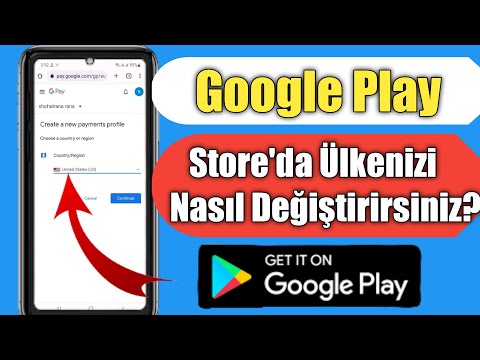Bu wikiHow makalesi, Facebook'un arkadaşlarınızın yeni gönderileri ve bildirimleri hakkında sizi bilgilendirmesini nasıl engelleyeceğinizi öğretir.
adımlar
Yöntem 1/2: Belirli Bir Kişi için Bildirimleri Durdurma

Adım 1. Cep telefonunuzda veya tabletinizde Facebook'u açın
İçinde beyaz bir "f" bulunan mavi simgedir. Genellikle ana ekranınızda bulacaksınız.

Adım 2. Bildirimlerini görmeyi durdurmak istediğiniz kişinin profiline gidin
Profili, arama çubuğunda adını aratarak bulabilirsiniz.

Adım 3. Arkadaşlar'a dokunun
Arkadaşınızın profil fotoğrafının sol alt köşesine yakındır.

Adım 4. Arkadaş Listelerini Düzenle'ye dokunun
Arkadaş listelerinizin bir listesi görünecektir.

Adım 5. Tanıdıklar'a dokunun
Artık arkadaşınız bu listeye eklendiğinden, Facebook'taki gönderileri ve eylemleriyle ilgili bildirim almayacaksınız.

Adım 6. Bitti'ye dokunun
Ekranın sağ üst köşesindedir. Değişiklikleriniz şimdi kaydedildi.
Yöntem 2/2: Arkadaşlardan Gelen Tüm Bildirimleri Durdurma

Adım 1. Facebook'u cep telefonunuzda veya tabletinizde açın
İçinde beyaz bir "f" bulunan mavi simgedir. Genellikle ana ekranınızda bulacaksınız.

Adım 2. ≡ menüsüne dokunun
İOS'ta ekranın üst kısmında ve bir Android'de alt kısımdadır.

3. Adım. Aşağı kaydırın ve Ayarlar'a dokunun (yalnızca iPhone ve iPad)
Android kullanıyorsanız bir sonraki adıma geçin.

Adım 4. Hesap Ayarları'na dokunun
Android kullanıyorsanız, onu bulmak için menünün en altına inmeniz gerekir.

Adım 5. Bildirimler'e dokunun

Adım 6. Arkadaşları Kapat etkinliğine dokunun

7. Adım. "Bildirimleri al" seçeneğindeki onay işaretini kaldırın
Artık arkadaşlarınızın Facebook'taki yeni gönderilerinden ve etkileşimlerinden haberdar olmayacaksınız.